 Primeira página > Tutorial de software > 10 recursos do iMessage que você deve começar a usar agora mesmo
Primeira página > Tutorial de software > 10 recursos do iMessage que você deve começar a usar agora mesmo
10 recursos do iMessage que você deve começar a usar agora mesmo
Mesmo se você for um usuário diário do iMessage, ainda pode haver alguns recursos que você não está usando. O iMessage pode fazer muito mais do que apenas enviar textos e fotos. Aqui estão algumas dicas para tornar sua experiência no iMessage mais divertida e conveniente.
1 Marcação de bate-papo em grupo
Manter o controle de bate-papos em grupos grandes pode ser difícil e pode ser fácil para alguém perder uma mensagem. Se quiser garantir que um membro específico do seu bate-papo em grupo veja uma mensagem, você pode marcá-lo – eles serão notificados da mensagem individualmente, mesmo que tenham notificações do bate-papo em grupo silenciadas.
Para fazer isso, primeiro digite o nome do contato. Assim que o seu telefone o reconhecer como um nome de contato, a foto do contato aparecerá.
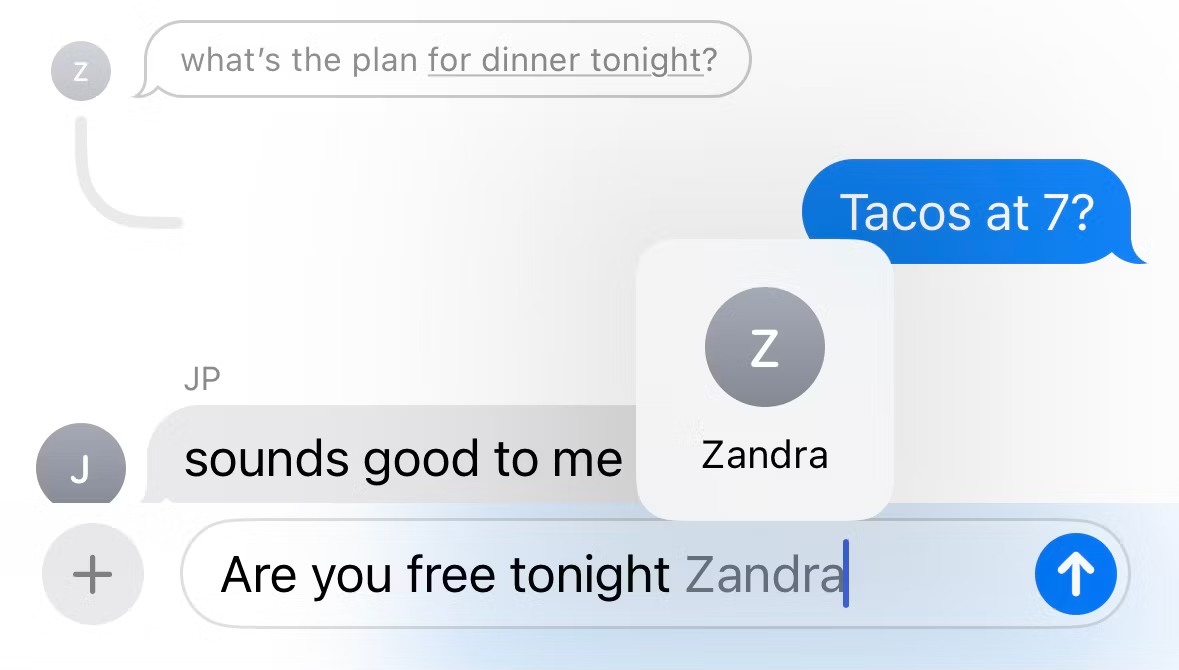
Toque no contato para marcá-lo. O nome deles fica azul na caixa de mensagem e aparece em negrito quando a mensagem é enviada.
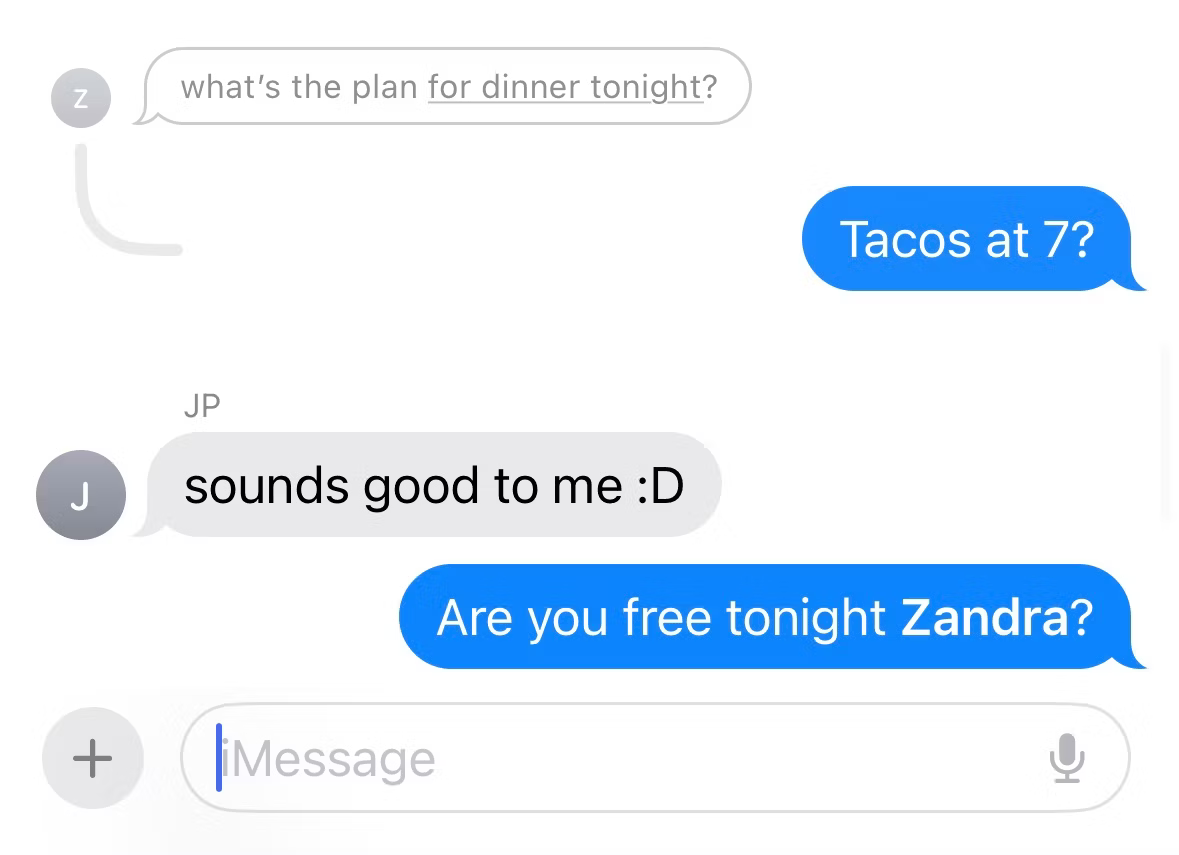
2 Adesivos
Os adesivos são uma ótima maneira de animar suas mensagens. Eles são totalmente personalizáveis e seu iPhone pode criar um adesivo com quase qualquer imagem com um assunto claro.
Para criar um adesivo, toque no botão " " próximo à caixa do iMessage em uma conversa.
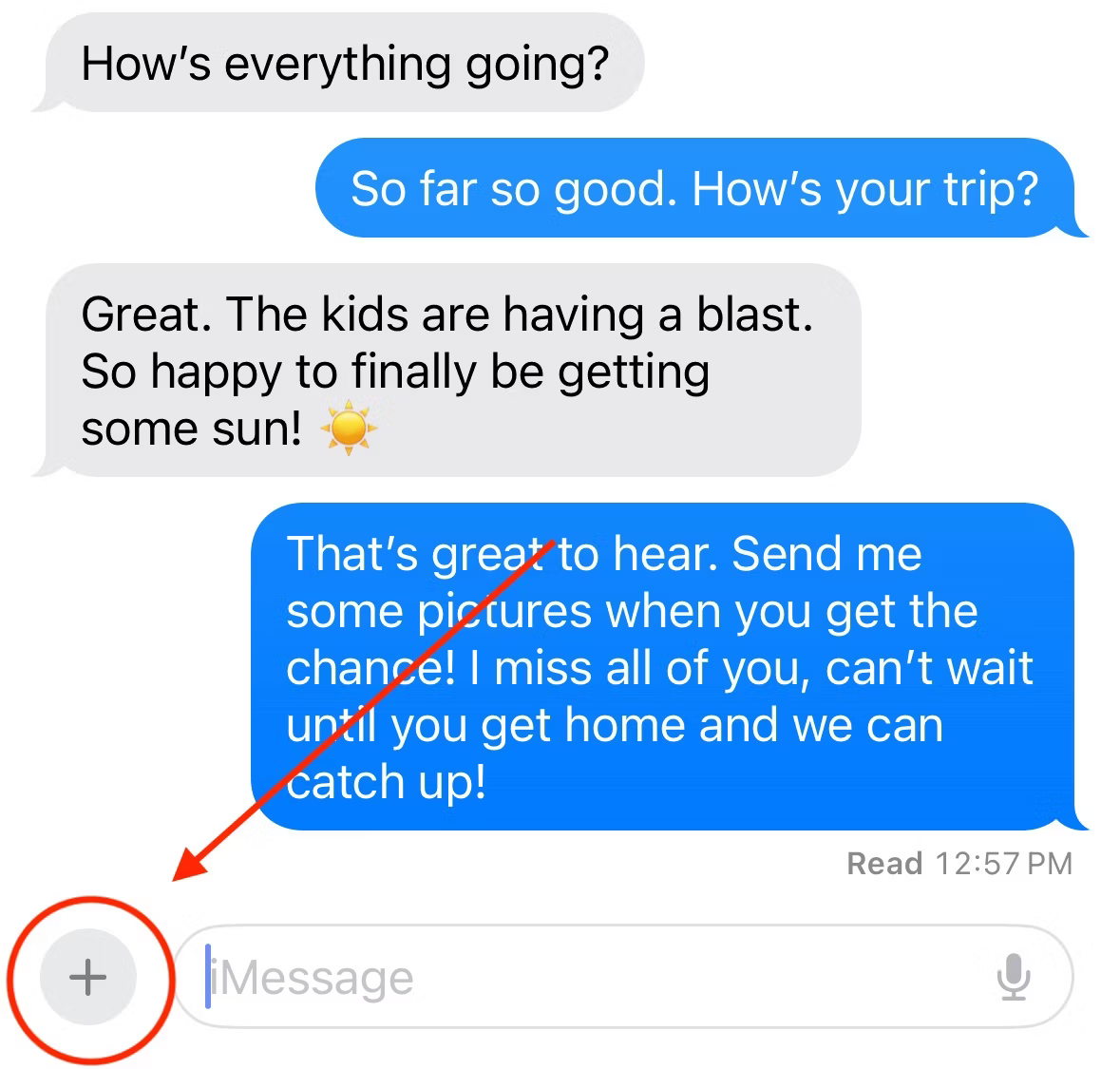
A partir daqui, você verá um menu com diversas opções. Toque no botão "Adesivos".
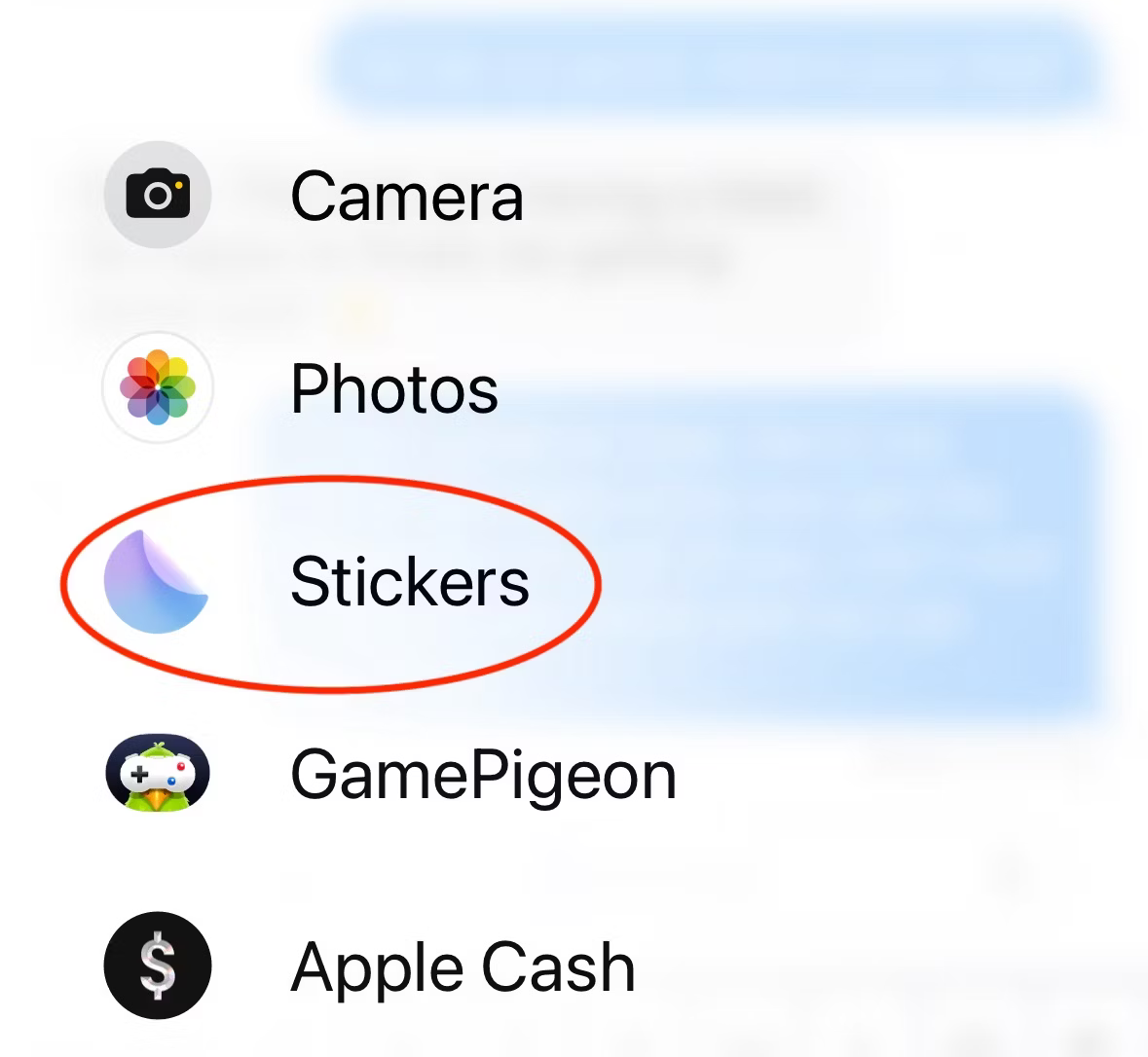
Aqui você poderá enviar os adesivos que já tiver feito, bem como adicionar novos. Você pode selecionar uma foto da sua biblioteca de fotos tocando no botão " ". Seu iPhone cortará automaticamente a foto do fundo. Se você tocar e segurar um de seus adesivos, poderá adicionar efeitos divertidos, como um estilo cômico ou inchado.
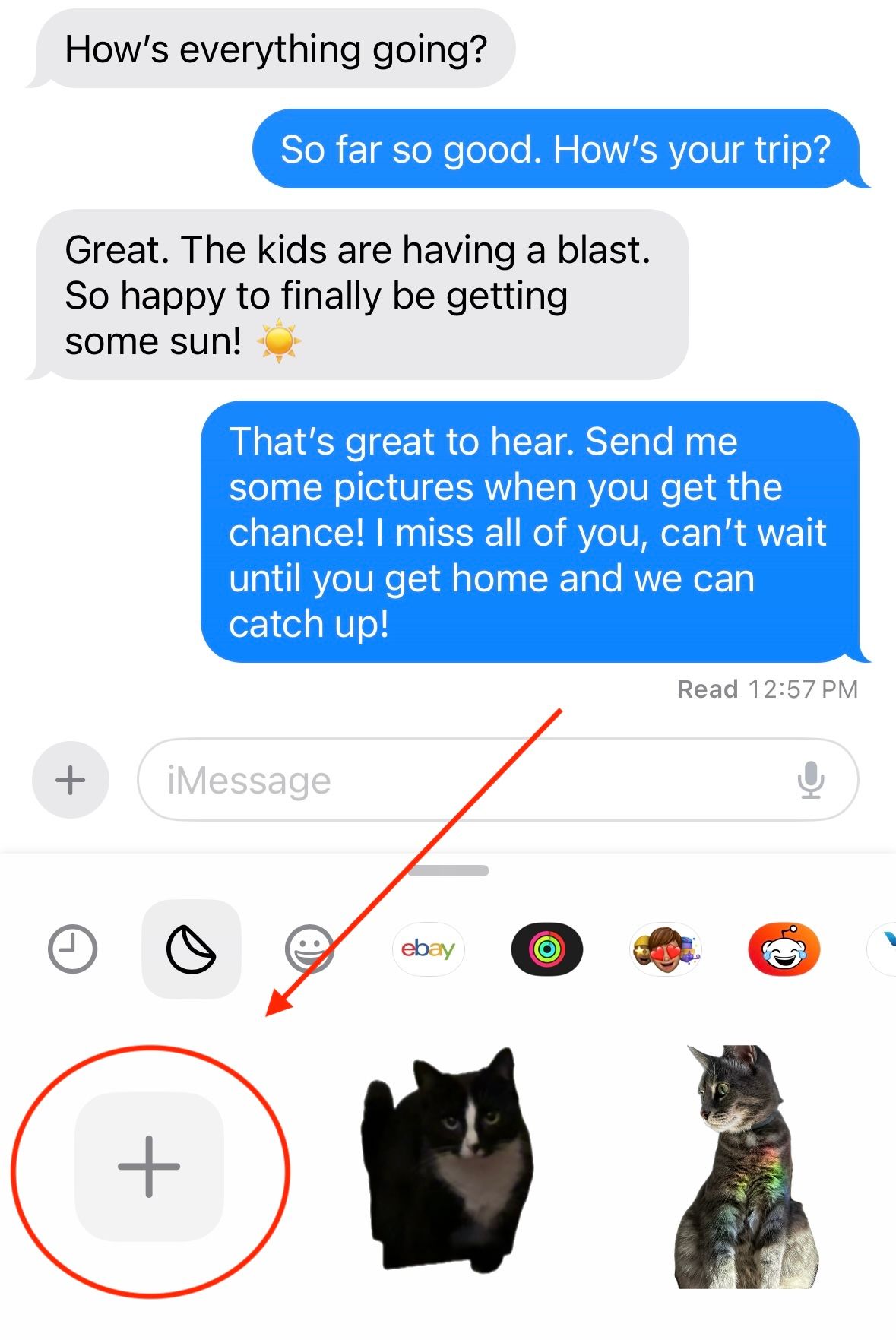
Depois de criar alguns adesivos, você pode enviá-los da mesma forma que enviaria uma imagem. Você pode até arrastar seus adesivos sobre as mensagens da sua conversa.
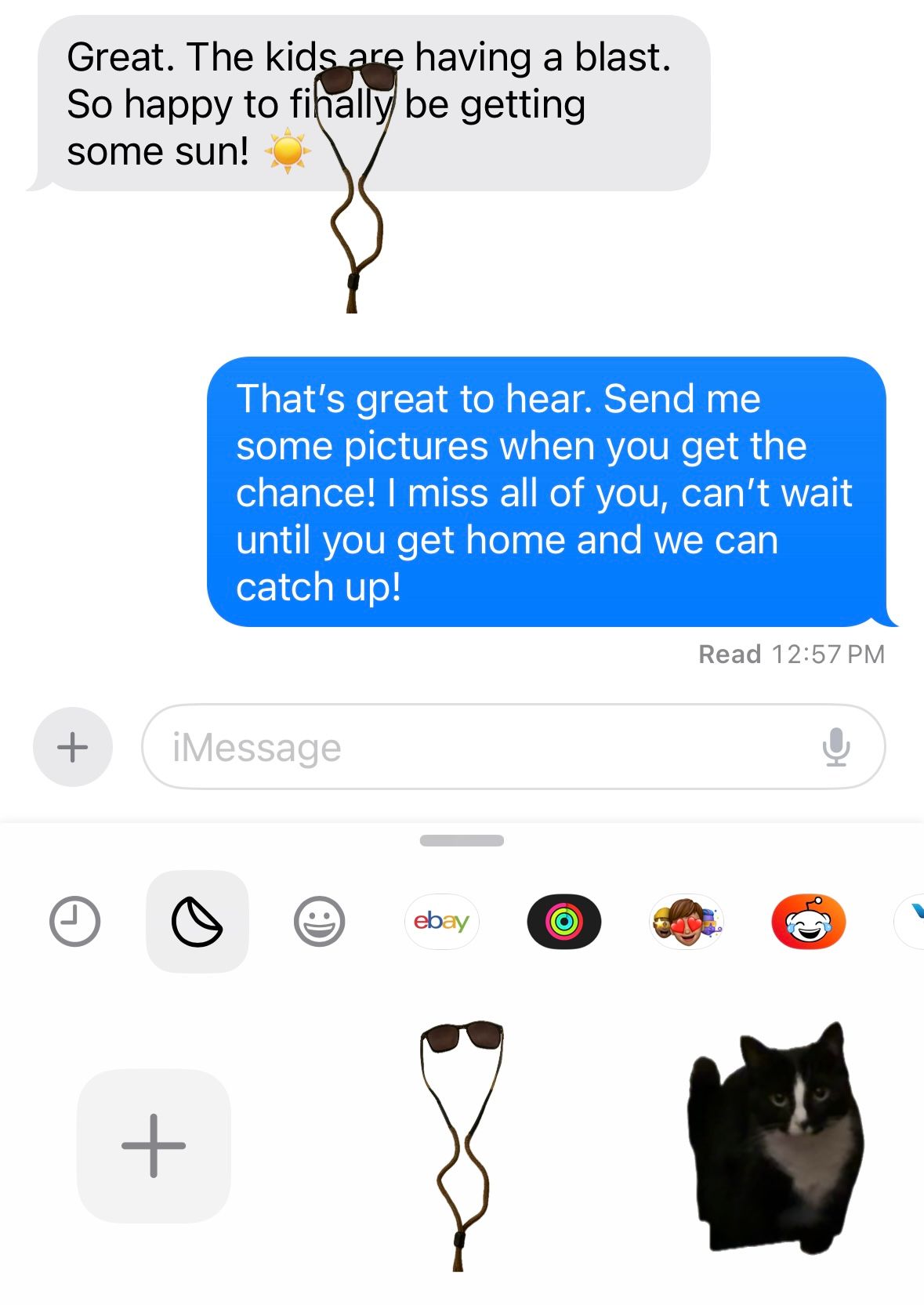
3 Editar e cancelar o envio de mensagens
Erros de digitação fazem parte da vida, mas há uma maneira de corrigi-los! Quer você tenha enviado uma mensagem para a pessoa errada ou queira corrigir seu erro ortográfico, o iMessage tem o que você precisa. Você pode cancelar o envio de um iMessage dois minutos após o envio e editá-lo até cinco vezes em quinze minutos após o envio.
Para editar ou cancelar o envio de uma mensagem, pressione e segure a mensagem que deseja alterar. Um menu de opções aparecerá e você poderá selecionar “Editar” ou “Desfazer envio”.
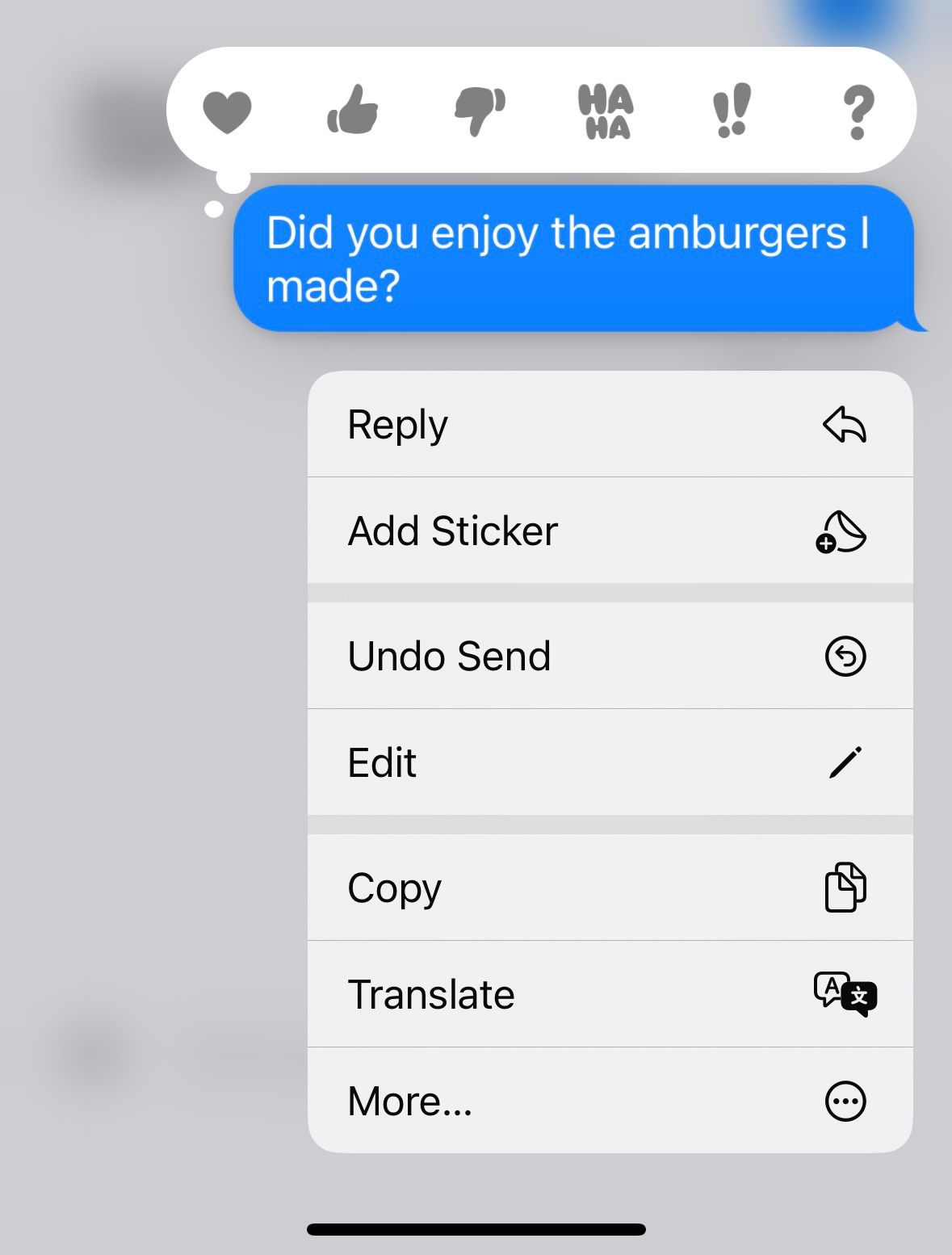
Se você pressionar "Desfazer envio", a mensagem desaparecerá. A outra parte saberá que você cancelou o envio de uma mensagem, mas não poderá ver o que era. Se você editar uma mensagem, a outra pessoa poderá ver que ela foi editada, assim como a original.
4 tópicos em linha
Esteja você tendo uma longa conversa com alguém ou um bate-papo em grupo movimentado, às vezes você deseja responder a uma iMessage específica do início da conversa. Felizmente, o iMessage permite fazer isso com threads em linha. Responder a uma mensagem específica vinculará sua resposta diretamente a ela, além de notificar o remetente de que você respondeu à mensagem.
Para responder a uma mensagem específica, deslize para a direita na mensagem. Isso desfocará o resto da conversa e permitirá que você digite sua resposta.
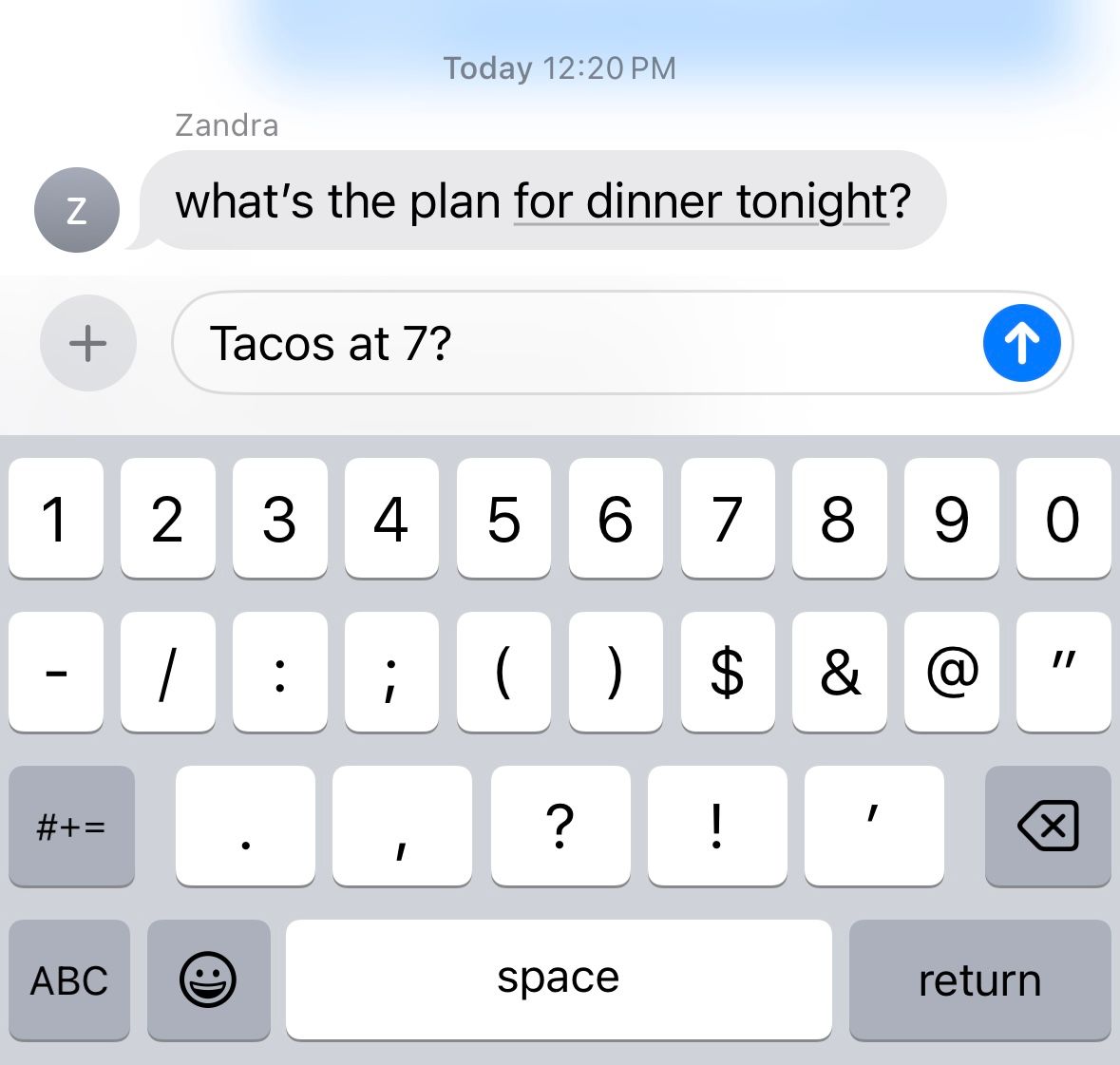
5 Rastreamento de voo
A comunicação é fundamental durante o voo, especialmente se alguém estiver planejando encontrá-lo quando você pousar. Seu iPhone pode ajudar a tornar a comunicação no aeroporto muito mais fácil com o rastreamento de voos no aplicativo, permitindo que você veja as informações sobre o voo de alguém diretamente no aplicativo iMessage.
Para usar esse recurso, basta pedir ao seu interlocutor que lhe envie o número do voo. Se o seu telefone o reconhecer como um voo válido, ele o sublinhará. Toque na mensagem para ver uma visualização detalhada das informações do voo, incluindo atrasos e o carrossel de bagagem atribuído.
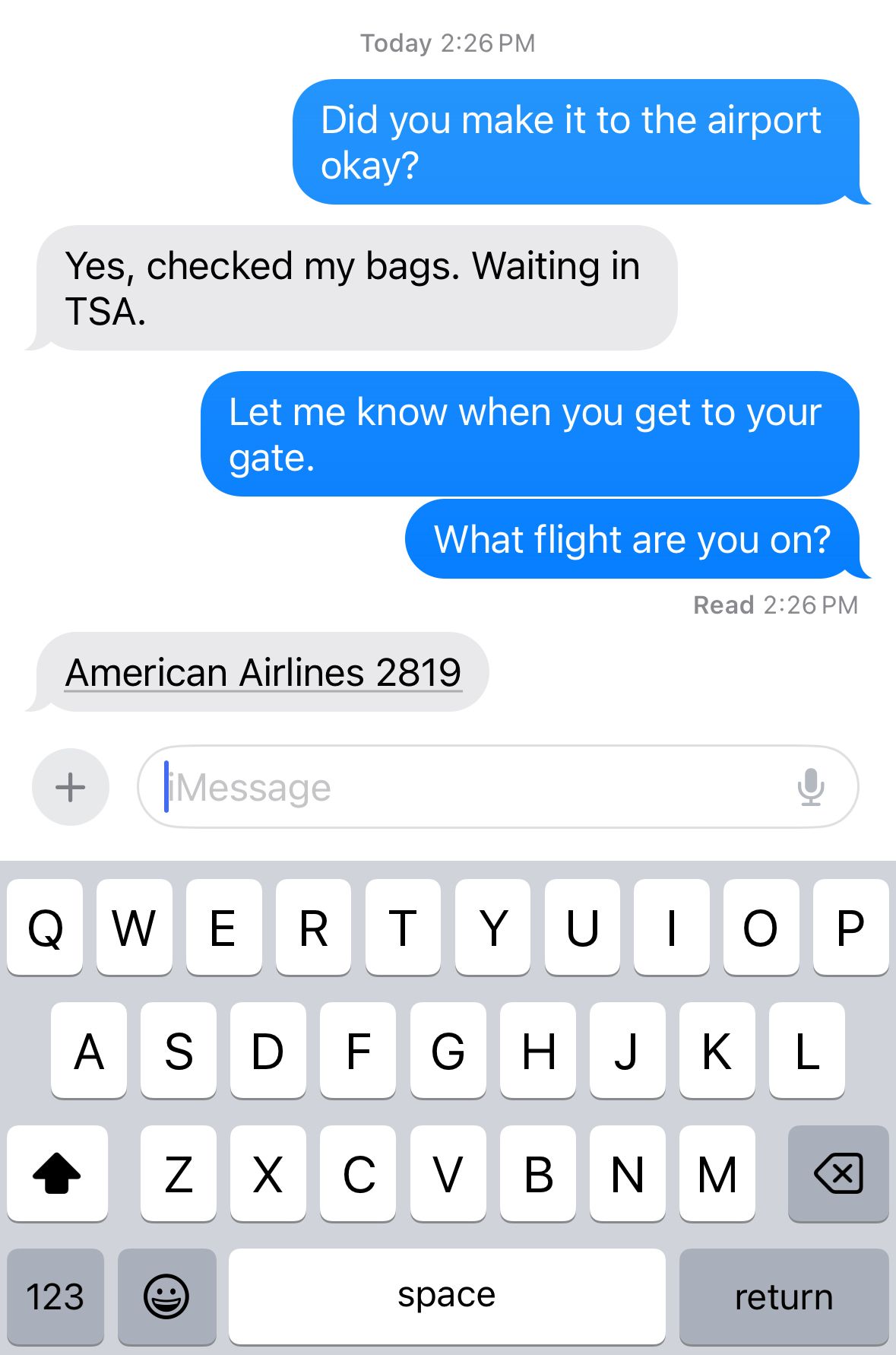
6 Localização ao vivo
Tentar coordenar chegadas por texto pode ser difícil, mas seu iPhone tem um recurso para tornar isso um pouco mais fácil. Você pode compartilhar sua localização e solicitar a localização de outras pessoas na conversa do iMessage.
Para fazer isso, primeiro toque no ícone " " próximo à caixa do iMessage.
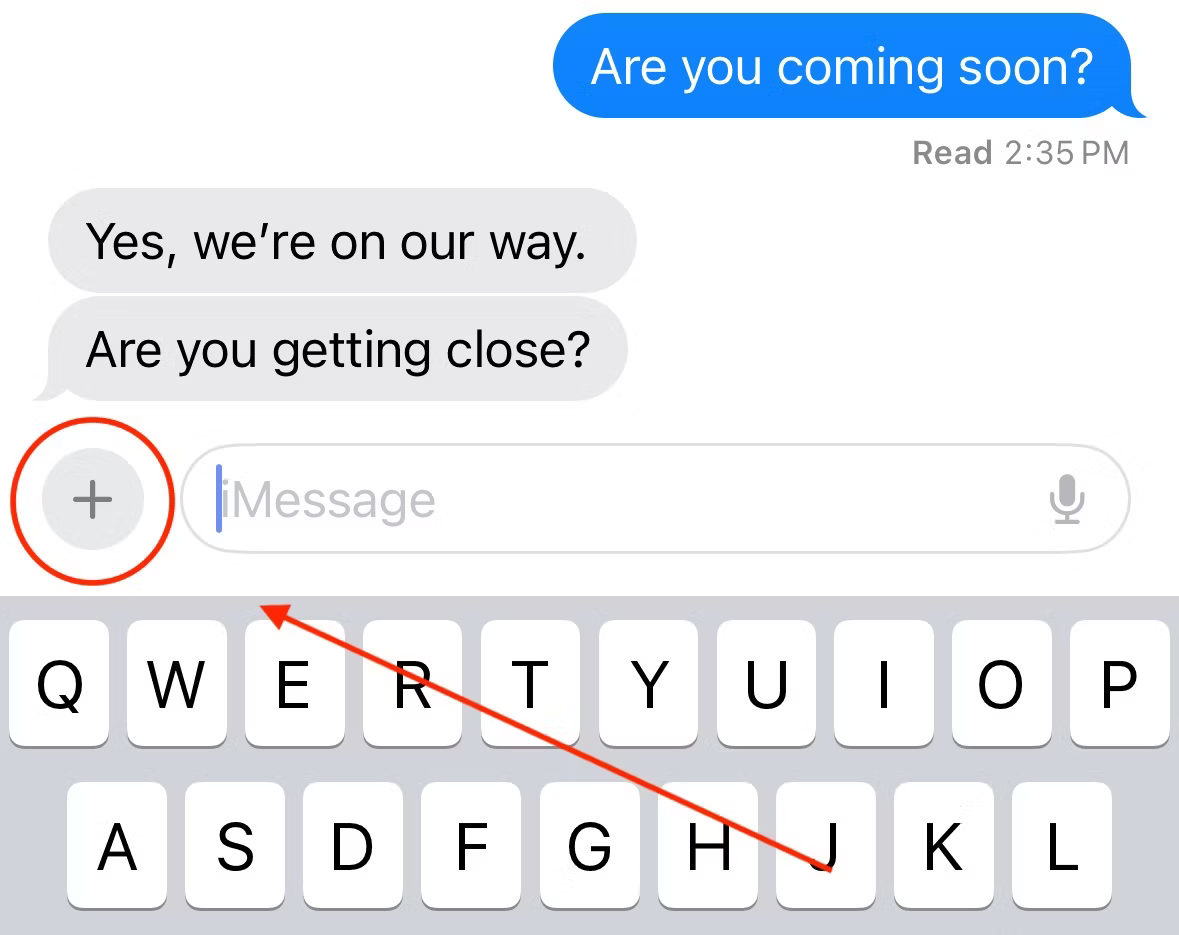
Isso leva você a um menu com várias opções. Toque no botão "Localização".
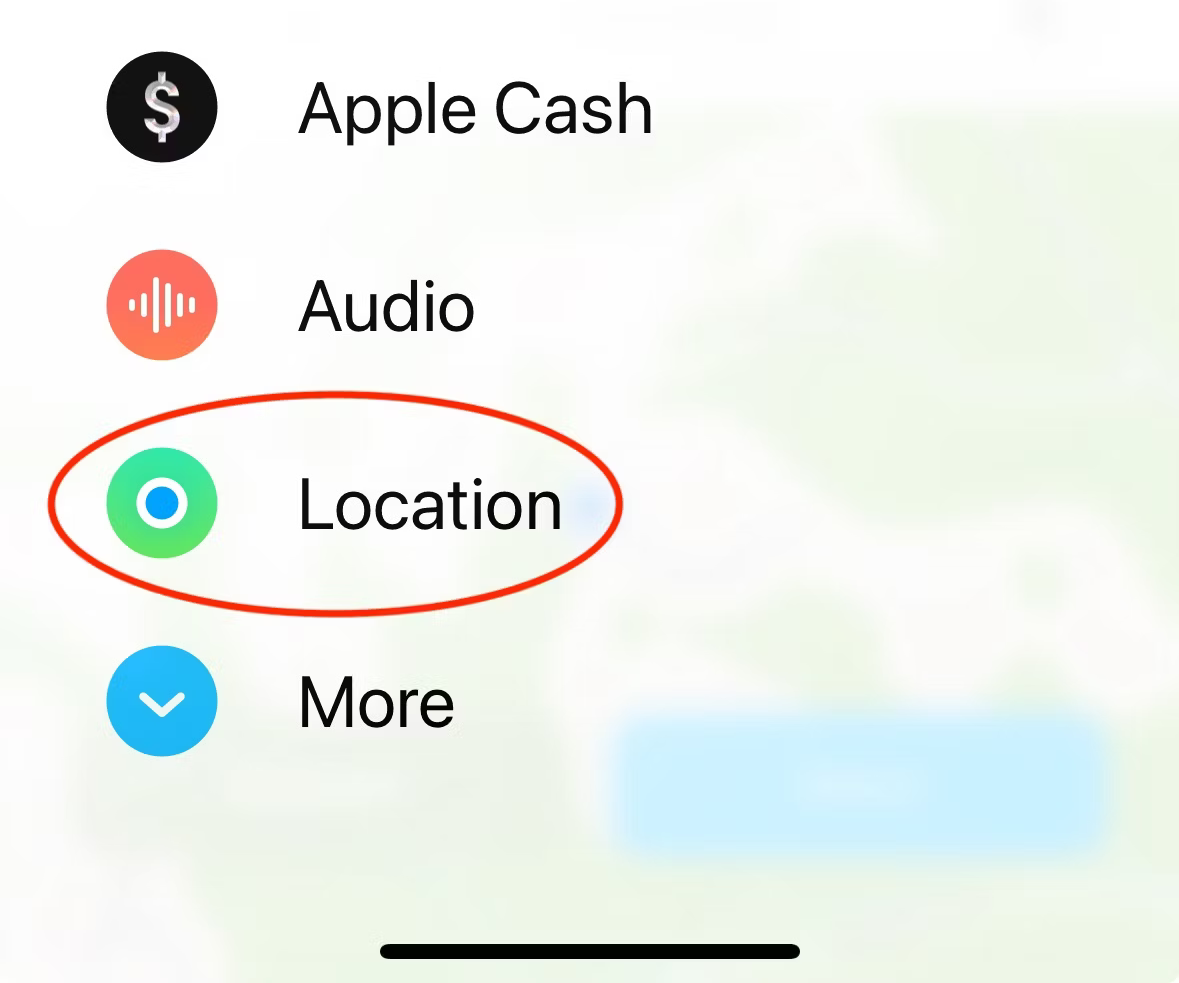
A partir daqui, você tem algumas opções. Você pode selecionar “Solicitar” para solicitar a localização da outra pessoa, que ela pode aceitar. Você também pode compartilhar sua própria localização por uma hora, até o final do dia, ou indefinidamente.
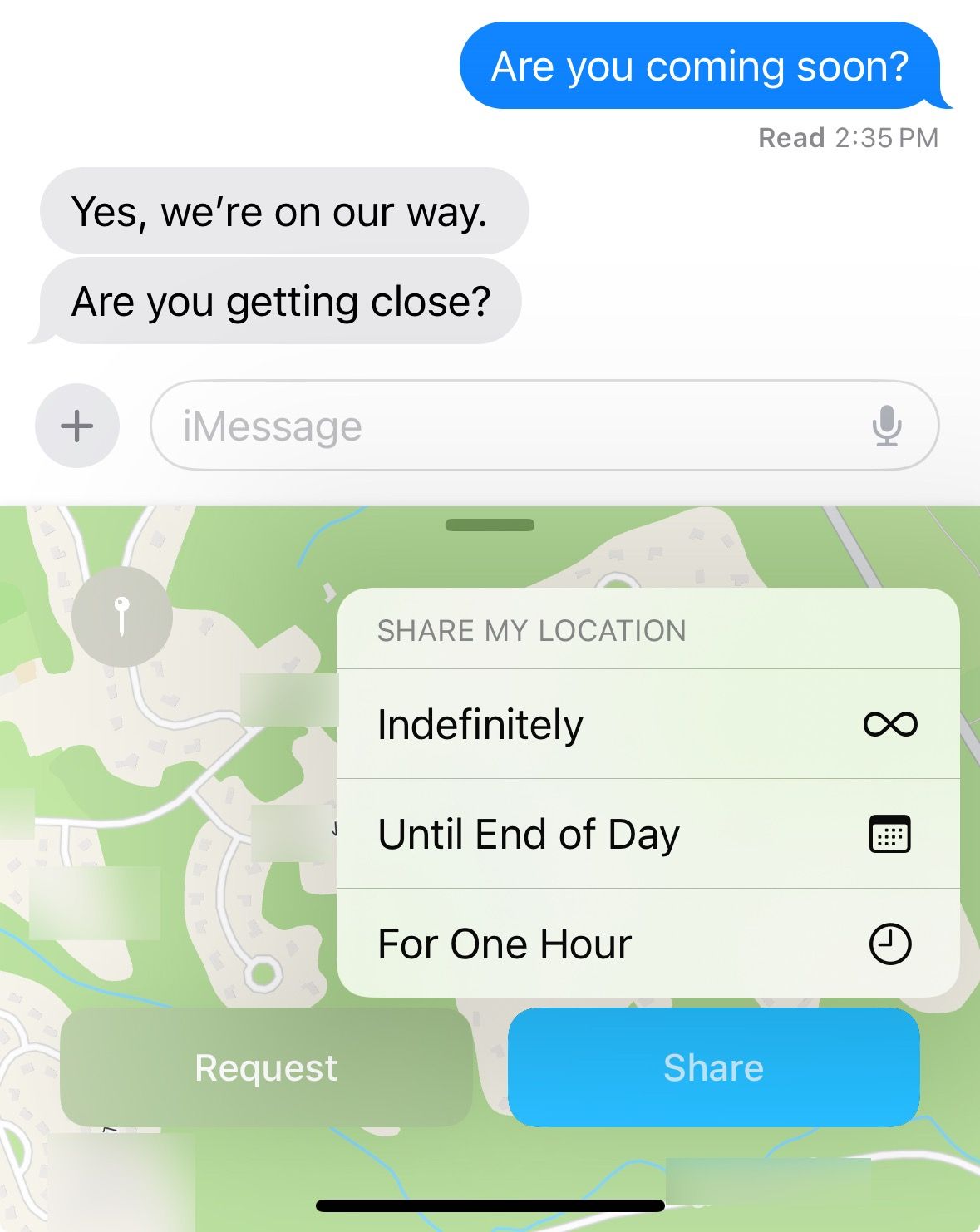
Depois que um local é compartilhado, a outra parte pode selecionar a mensagem e visualizar a localização do remetente em tempo real.
7 Recuperar conversas excluídas
Excluiu acidentalmente uma conversa importante? Este recurso do iMessage pode ajudar, desde que a conversa tenha sido excluída nos últimos 40 dias.
Para acessar esse recurso, toque no botão "Editar" no canto superior esquerdo do aplicativo iMessages. Em seguida, toque na opção “Mostrar excluídos recentemente”.
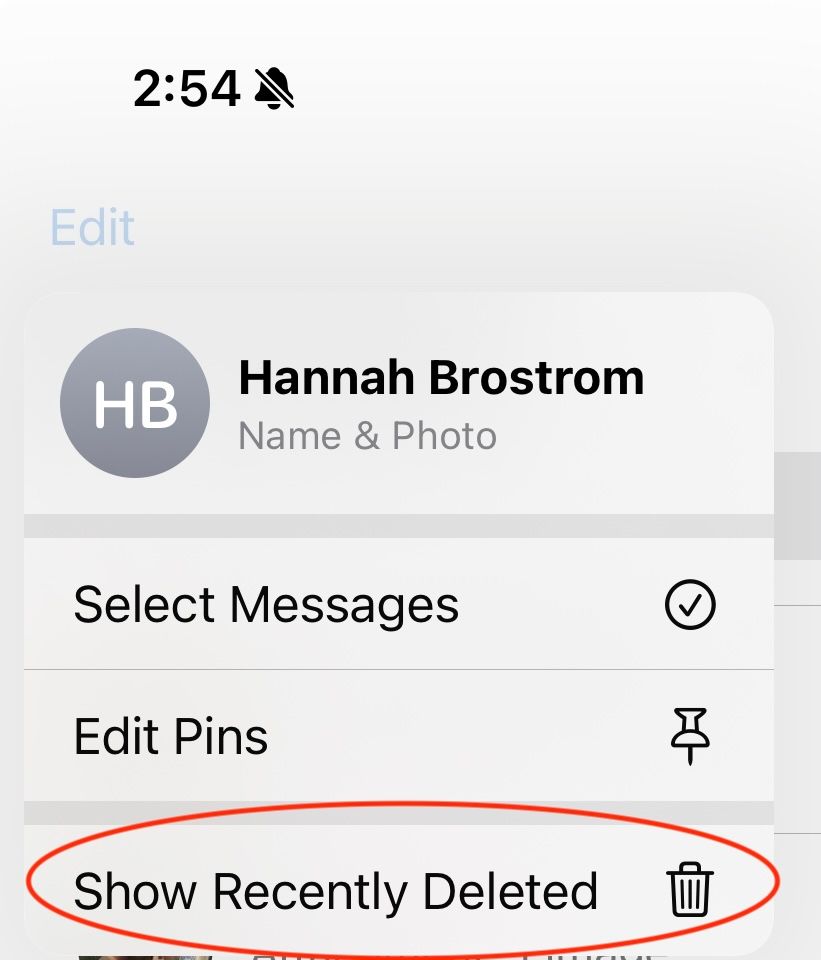
Depois de tocar neste botão, você poderá ver as conversas que excluiu recentemente. Você pode marcar todas as conversas que deseja recuperar e tocar no botão "Recuperar" no canto inferior direito para retorná-las à sua lista de conversas do iMessage.
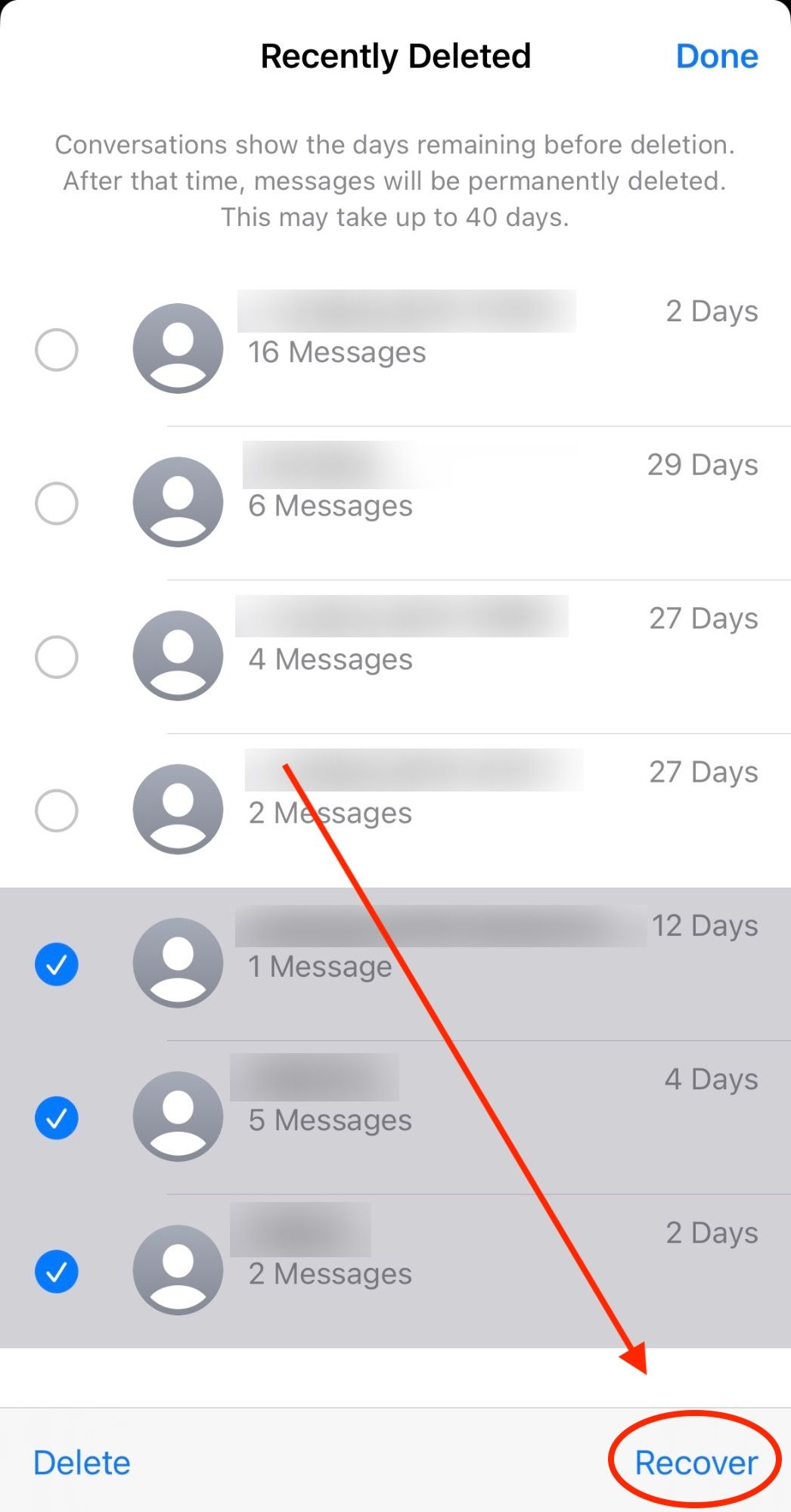
8 gravações de voz com transcrições
Não tem vontade de digitar? O iMessage ajuda você. Você pode enviar uma mensagem de voz no iMessage para seu interlocutor ouvir. Ele ainda vem com uma transcrição, para que a pessoa para quem você o enviar possa ler o que você disse, caso não consiga ouvir.
Para começar, toque no ícone " " próximo à caixa do iMessage.
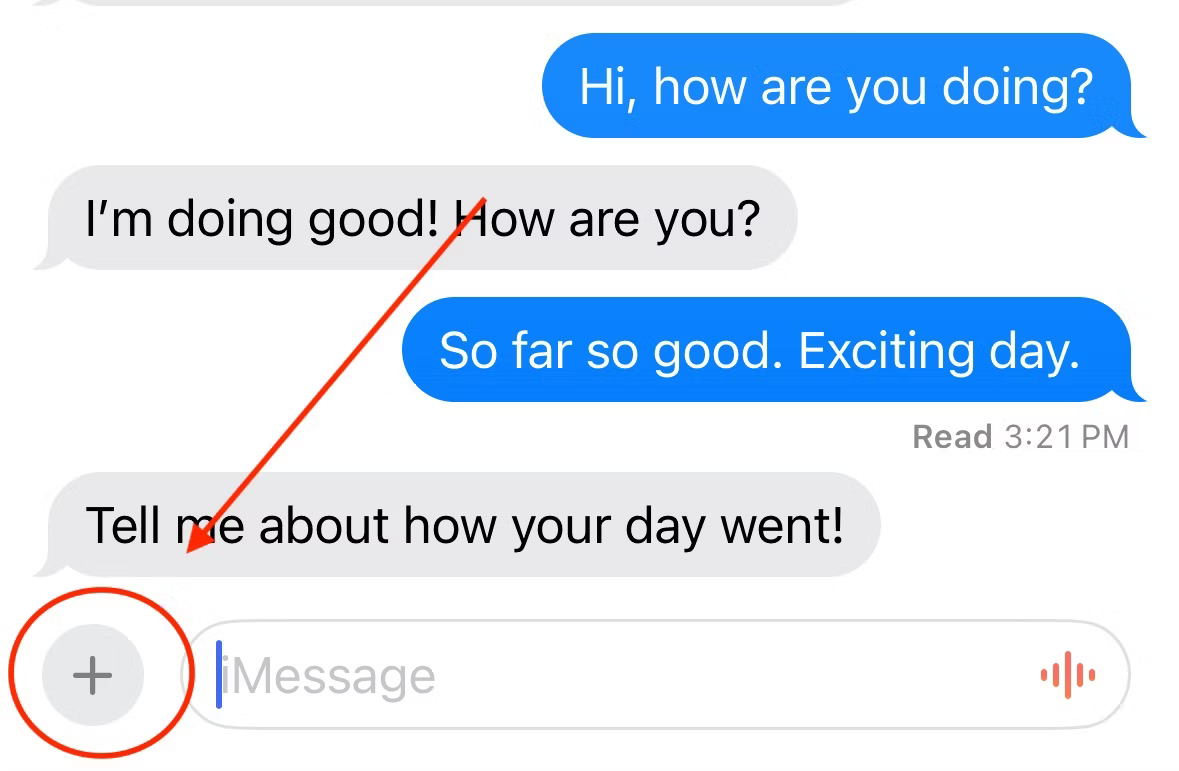
Assim que o botão " " for pressionado, você será levado a um menu com diversas opções. Pressione o botão "Áudio".
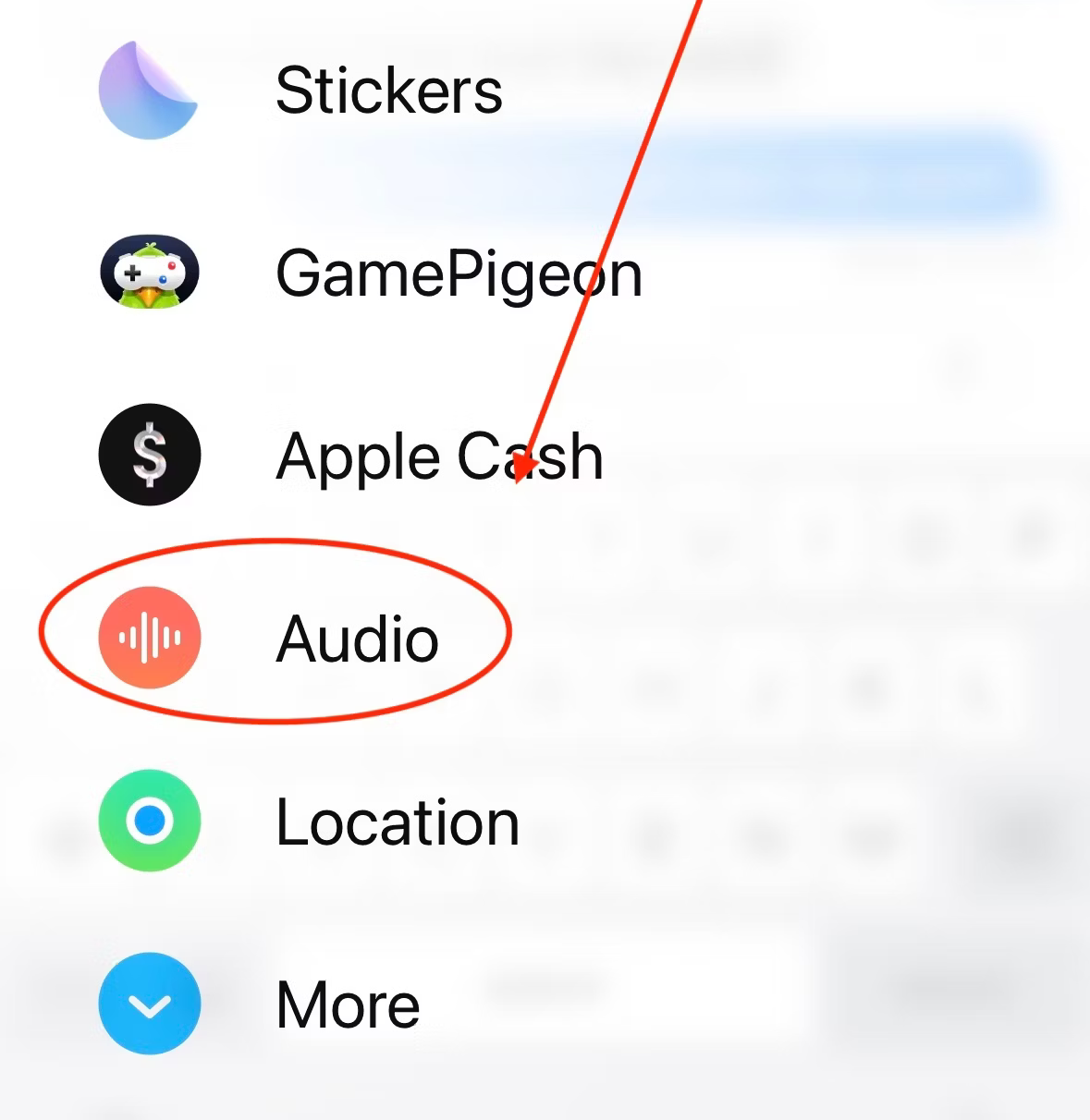
Assim que você pressiona o botão "Áudio", seu telefone começa a gravar o que você diz. Depois de concluir sua mensagem, pressione o ícone “Parar” para encerrar a gravação. Você pode então ouvir o que disse e pressionar a seta Enviar para enviá-lo. Depois de enviada, a outra pessoa poderá reproduzir sua mensagem, bem como ler a transcrição criada.
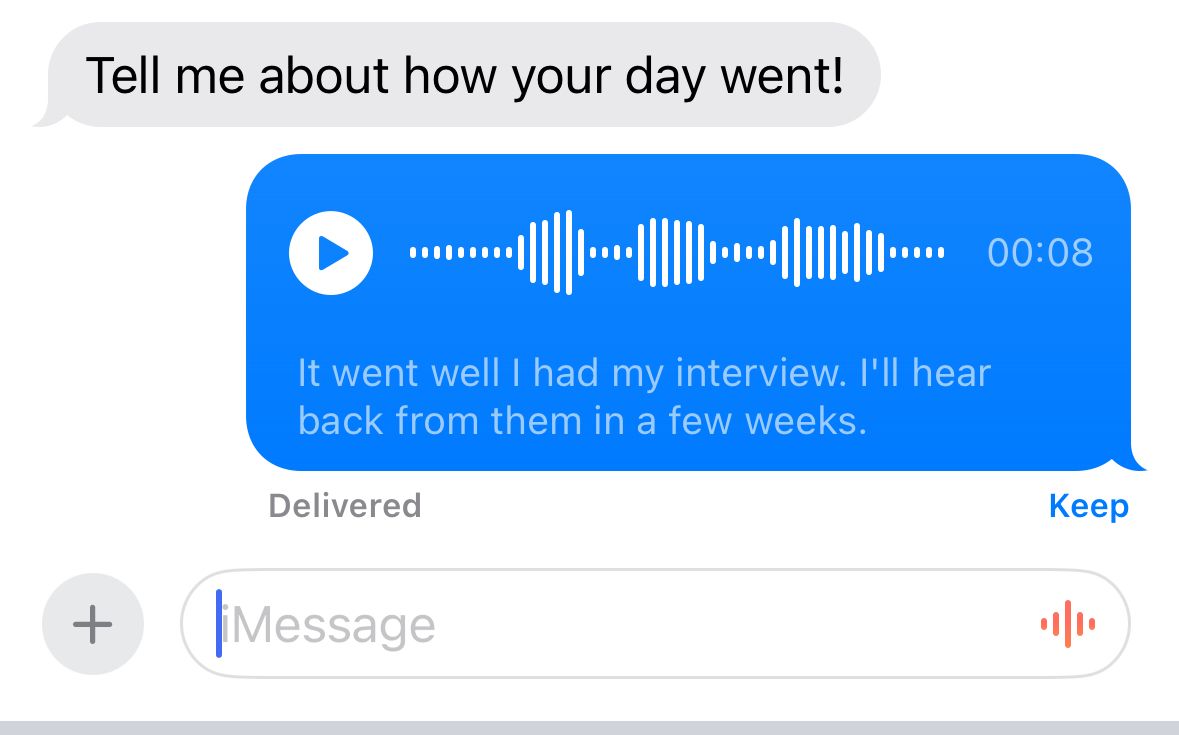
9 Efeitos de mensagem
Você já notou confetes quando envia uma mensagem de texto para alguém "Parabéns" ou balões quando envia "Feliz Aniversário"? Esses são efeitos do iMessage e você pode usá-los sempre que quiser. Existem todos os tipos de efeitos que você pode adicionar às suas mensagens que serão reproduzidas quando elas forem abertas. Lasers, corações, holofotes – você pode até adicionar tinta invisível à sua mensagem, o que ocultará o texto atrás de um desfoque até que ele seja deslizado.
Para adicionar um efeito à sua mensagem, digite o que deseja enviar e toque e segure a seta Enviar. Isso permite que você escolha o efeito, que pode centralizar o balão de texto ou preencher a tela inteira.
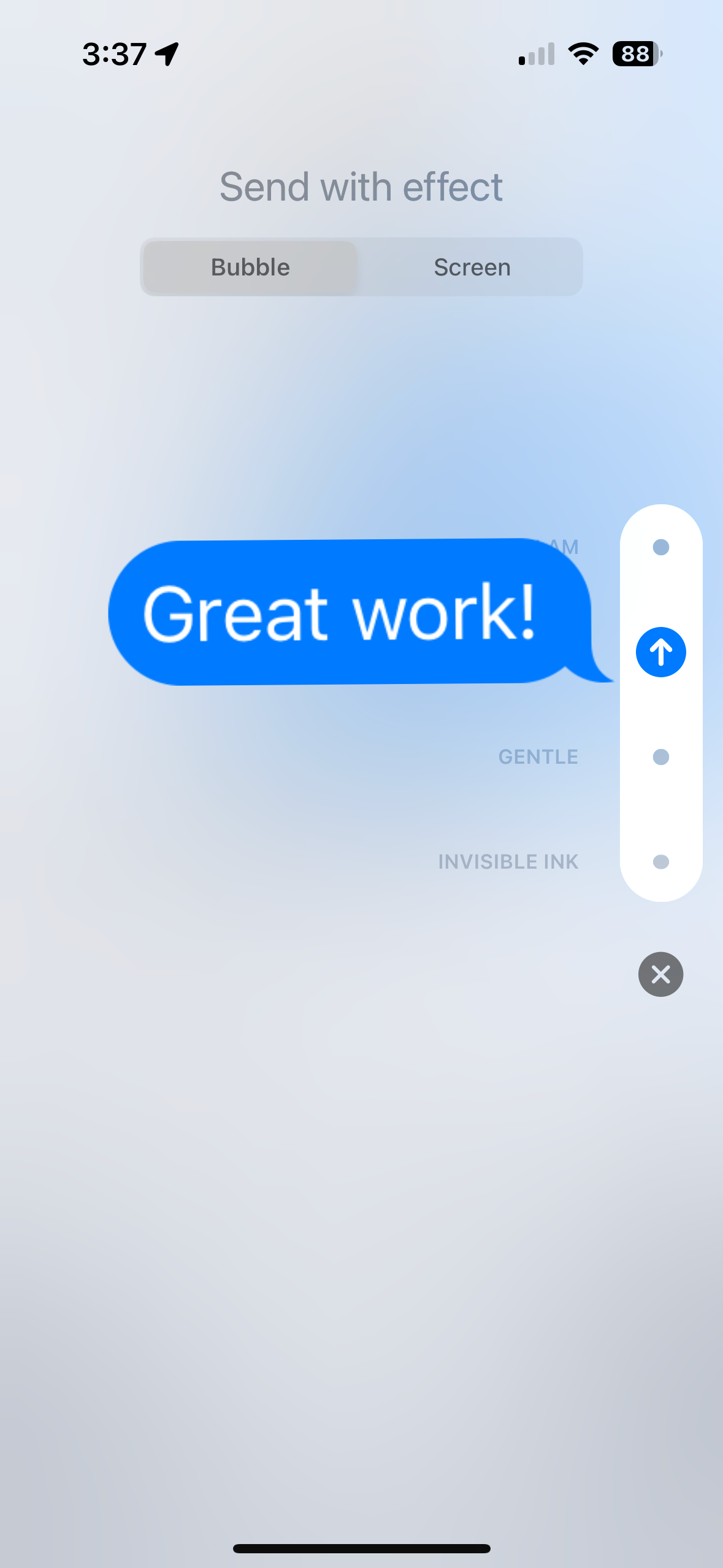
10 conversas fixadas
Se você envia mensagens de texto para as mesmas pessoas todos os dias, pode ser irritante ter que rolar para baixo até elas toda vez que quiser enviar uma mensagem. O iMessage permite fixar até seis pessoas na parte superior do seu aplicativo de mensagens, para que você nunca precise rolar para encontrá-las.
Para fixar um contato ou bate-papo em grupo, mantenha pressionada a conversa que deseja fixar e pressione o botão "Fixar".
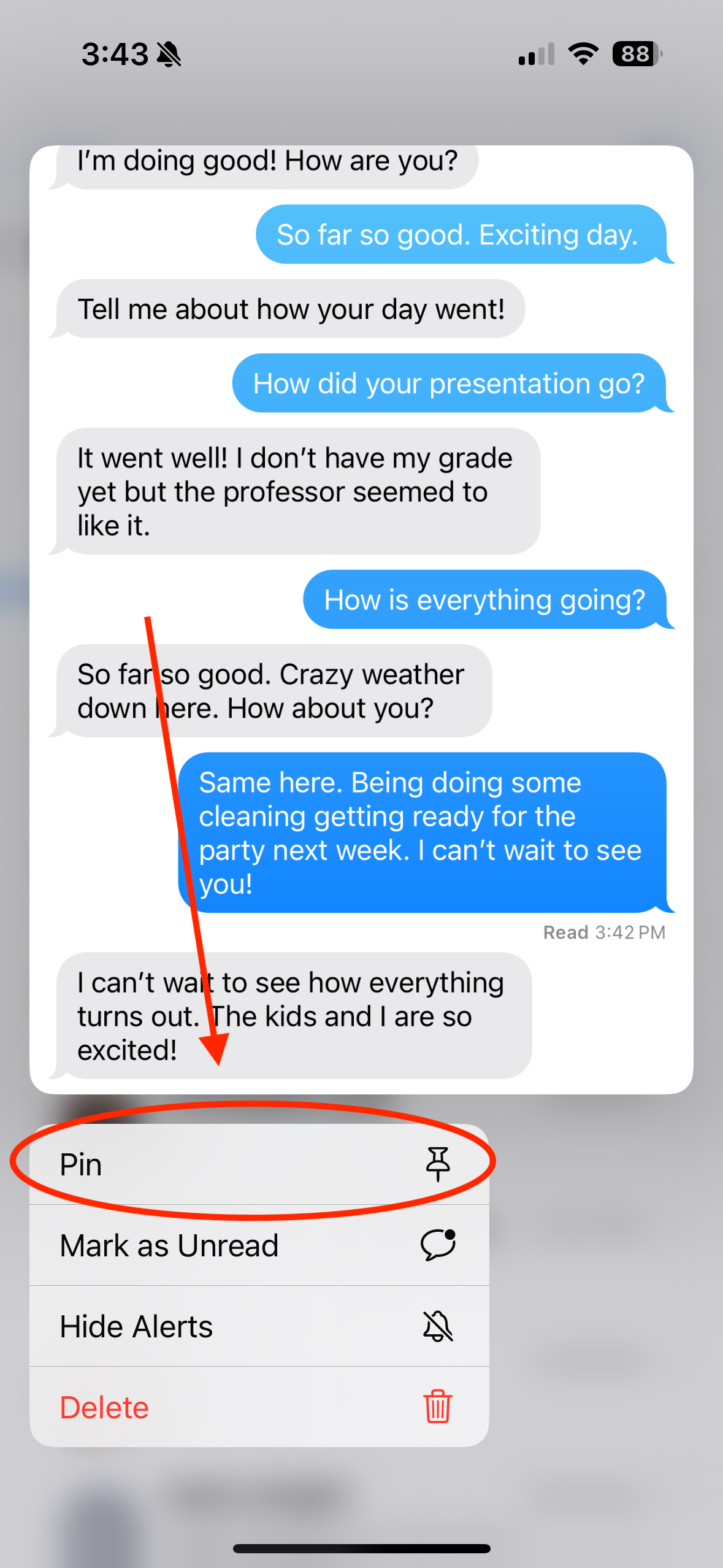
Isso fixa a conversa na parte superior do seu aplicativo Mensagens para facilitar o acesso.
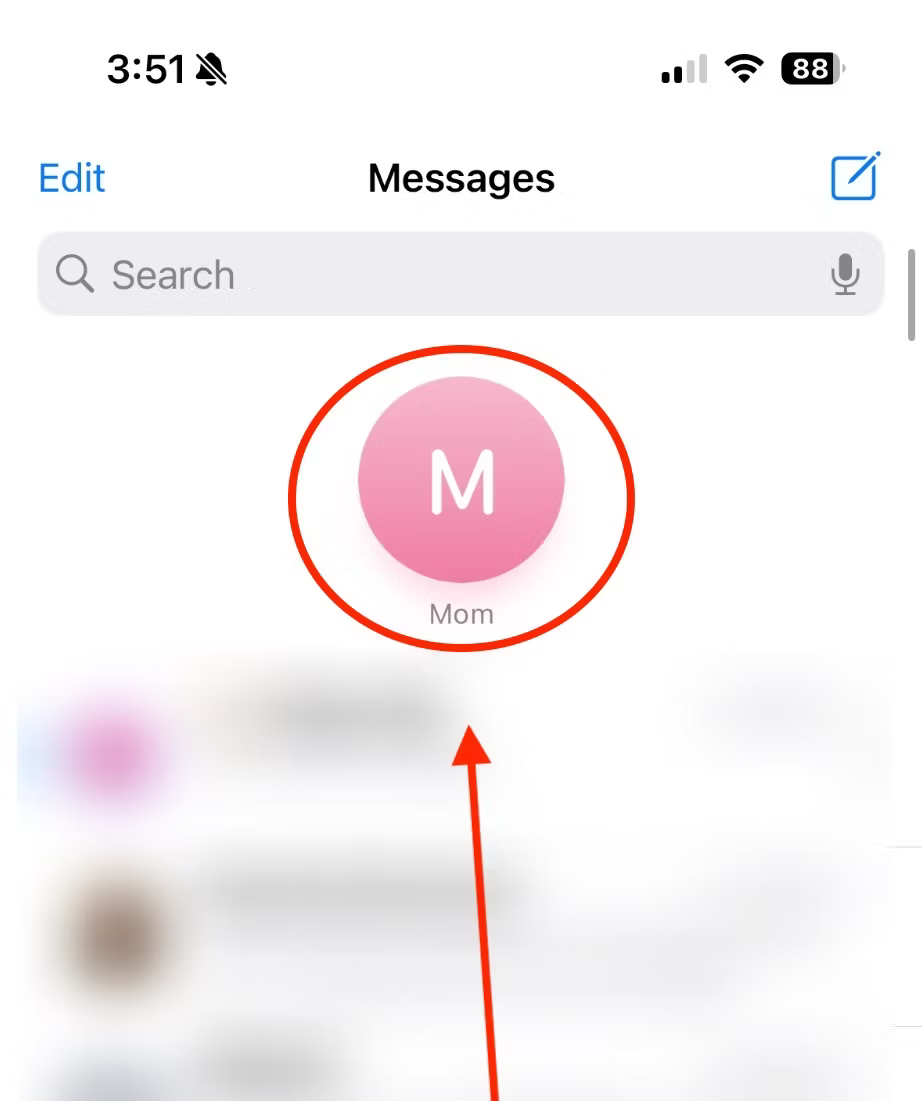
Você pode soltá-los a qualquer momento pressionando e segurando a foto do contato e selecionando "Desafixar".
Como você pode ver, o iMessage da Apple é um aplicativo poderoso e versátil, com muitos truques e recursos. Depois de saber tudo o que o aplicativo pode fazer, você poderá começar a usá-lo em todo o seu potencial.
-
 6 maneiras de consertar widgets que não funcionam ou não carregam no MacCorreções básicas Reinicie o seu Mac: Comece com uma reinicialização simples. Clique no logotipo da Apple no canto superior direito do seu Mac para lo...Tutorial de software Publicado em 2024-11-07
6 maneiras de consertar widgets que não funcionam ou não carregam no MacCorreções básicas Reinicie o seu Mac: Comece com uma reinicialização simples. Clique no logotipo da Apple no canto superior direito do seu Mac para lo...Tutorial de software Publicado em 2024-11-07 -
 Como ativar ou desativar o modo Internet Explorer no EdgeAtivar ou desativar o modo Internet Explorer no Microsoft Edge O modo Internet Explorer do Microsoft Edge permite que você acesse sites antigos sem es...Tutorial de software Publicado em 2024-11-07
Como ativar ou desativar o modo Internet Explorer no EdgeAtivar ou desativar o modo Internet Explorer no Microsoft Edge O modo Internet Explorer do Microsoft Edge permite que você acesse sites antigos sem es...Tutorial de software Publicado em 2024-11-07 -
 Extraia arquivos do backup de imagem do sistema Windows 11/10 – um guia!É possível restaurar arquivos individuais do backup de imagem do Windows? Claro, você pode. MiniTool fornecerá um guia completo para orientá-lo sobre ...Tutorial de software Publicado em 2024-11-07
Extraia arquivos do backup de imagem do sistema Windows 11/10 – um guia!É possível restaurar arquivos individuais do backup de imagem do Windows? Claro, você pode. MiniTool fornecerá um guia completo para orientá-lo sobre ...Tutorial de software Publicado em 2024-11-07 -
 Como adicionar e remover feriados no calendário do Outlook em dispositivos móveis e computadoresComo adicionar feriados no aplicativo Calendário do Outlook no celular Vamos verificar como adicionar feriados ao aplicativo Calendário do Outlook pa...Tutorial de software Publicado em 2024-11-07
Como adicionar e remover feriados no calendário do Outlook em dispositivos móveis e computadoresComo adicionar feriados no aplicativo Calendário do Outlook no celular Vamos verificar como adicionar feriados ao aplicativo Calendário do Outlook pa...Tutorial de software Publicado em 2024-11-07 -
 6 maneiras de inicializar no modo de segurança no Windows 11No modo de segurança, o Windows inicia com um conjunto básico de drivers e arquivos essenciais para executar o sistema. Todo o resto, incluindo aplic...Tutorial de software Publicado em 2024-11-07
6 maneiras de inicializar no modo de segurança no Windows 11No modo de segurança, o Windows inicia com um conjunto básico de drivers e arquivos essenciais para executar o sistema. Todo o resto, incluindo aplic...Tutorial de software Publicado em 2024-11-07 -
 Como desativar ou remover o Hyper-V no Windows 11O Hyper-V vem pré-instalado em computadores com Windows 11. Embora esta ferramenta de virtualização não esteja disponível imediatamente na edição Hom...Tutorial de software Publicado em 2024-11-07
Como desativar ou remover o Hyper-V no Windows 11O Hyper-V vem pré-instalado em computadores com Windows 11. Embora esta ferramenta de virtualização não esteja disponível imediatamente na edição Hom...Tutorial de software Publicado em 2024-11-07 -
 Apple traz mais opções de empréstimos predatórios para o iPhoneDurante sua palestra na WWDC, a Apple revelou discretamente que o serviço Compre agora, pague depois (BNPL) do Affirm será oferecido ao fazer compras...Tutorial de software Publicado em 2024-11-07
Apple traz mais opções de empréstimos predatórios para o iPhoneDurante sua palestra na WWDC, a Apple revelou discretamente que o serviço Compre agora, pague depois (BNPL) do Affirm será oferecido ao fazer compras...Tutorial de software Publicado em 2024-11-07 -
 O OOBE Bypassnro não funciona no Windows 11? Solucione o problema!Não há nada mais frustrante do que o problema do OOBE bypassnro não funcionar na configuração inicial do Windows 11 após a instalação do sistema opera...Tutorial de software Publicado em 2024-11-07
O OOBE Bypassnro não funciona no Windows 11? Solucione o problema!Não há nada mais frustrante do que o problema do OOBE bypassnro não funcionar na configuração inicial do Windows 11 após a instalação do sistema opera...Tutorial de software Publicado em 2024-11-07 -
 O Google Earth Pro não abre no Windows 11? Experimente essas correçõesNavegue até a guia Compatibilidade. Marque a caixa que diz Execute este programa em modo de compatibilidade para: Selecione Windows 8 na lista suspen...Tutorial de software Publicado em 2024-11-07
O Google Earth Pro não abre no Windows 11? Experimente essas correçõesNavegue até a guia Compatibilidade. Marque a caixa que diz Execute este programa em modo de compatibilidade para: Selecione Windows 8 na lista suspen...Tutorial de software Publicado em 2024-11-07 -
 3 maneiras de consertar o iPad que produz ruído estático ou zumbidoPor que meu iPad está fazendo barulho? Pode haver vários motivos pelos quais seu iPad emite sons confusos, estalos ou zumbidos. Vejamos alguns deles: ...Tutorial de software Publicado em 2024-11-07
3 maneiras de consertar o iPad que produz ruído estático ou zumbidoPor que meu iPad está fazendo barulho? Pode haver vários motivos pelos quais seu iPad emite sons confusos, estalos ou zumbidos. Vejamos alguns deles: ...Tutorial de software Publicado em 2024-11-07 -
 Como corrigir a resolução da tela esmaecida no Windows 11Correções básicas: Reinicie o computador: A reinicialização é eficaz porque pequenos bugs podem desencadear o problema, e uma reinicialização geralme...Tutorial de software Publicado em 2024-11-07
Como corrigir a resolução da tela esmaecida no Windows 11Correções básicas: Reinicie o computador: A reinicialização é eficaz porque pequenos bugs podem desencadear o problema, e uma reinicialização geralme...Tutorial de software Publicado em 2024-11-07 -
 7 métodos para encontrar e recuperar vídeos excluídos no iPhoneUm vídeo pode ser uma excelente forma de reviver uma memória. No entanto, não conseguir encontrá-los no seu iPhone pode deixar um vazio e ser assustad...Tutorial de software Publicado em 2024-11-07
7 métodos para encontrar e recuperar vídeos excluídos no iPhoneUm vídeo pode ser uma excelente forma de reviver uma memória. No entanto, não conseguir encontrá-los no seu iPhone pode deixar um vazio e ser assustad...Tutorial de software Publicado em 2024-11-07 -
 Como verificar o tempo de atividade, histórico de reinicialização e desligamento do seu MacAre you curious to find out how often your Mac has been rebooted or shut down? Or how long your Mac has been running without a reboot? Checking your M...Tutorial de software Publicado em 2024-11-07
Como verificar o tempo de atividade, histórico de reinicialização e desligamento do seu MacAre you curious to find out how often your Mac has been rebooted or shut down? Or how long your Mac has been running without a reboot? Checking your M...Tutorial de software Publicado em 2024-11-07 -
 Windows 10 KB5043064 não está instalando | Melhores soluções aquiKB5043064 foi lançado para Windows 10 22H2 e 21H2 em 10 de setembro de 2024. Você sabe quais são as principais melhorias e correções desta atualização...Tutorial de software Publicado em 2024-11-07
Windows 10 KB5043064 não está instalando | Melhores soluções aquiKB5043064 foi lançado para Windows 10 22H2 e 21H2 em 10 de setembro de 2024. Você sabe quais são as principais melhorias e correções desta atualização...Tutorial de software Publicado em 2024-11-07 -
 5 maneiras de corrigir papel de parede desfocado da tela inicial ou de bloqueio no iPhoneCorreção 1: verifique se a resolução do papel de parede se ajusta à tela do seu iPhone Se você baixou um papel de parede, verifique sua resolução e ...Tutorial de software Publicado em 2024-11-07
5 maneiras de corrigir papel de parede desfocado da tela inicial ou de bloqueio no iPhoneCorreção 1: verifique se a resolução do papel de parede se ajusta à tela do seu iPhone Se você baixou um papel de parede, verifique sua resolução e ...Tutorial de software Publicado em 2024-11-07
Estude chinês
- 1 Como se diz “andar” em chinês? 走路 Pronúncia chinesa, 走路 aprendizagem chinesa
- 2 Como se diz “pegar um avião” em chinês? 坐飞机 Pronúncia chinesa, 坐飞机 aprendizagem chinesa
- 3 Como se diz “pegar um trem” em chinês? 坐火车 Pronúncia chinesa, 坐火车 aprendizagem chinesa
- 4 Como se diz “pegar um ônibus” em chinês? 坐车 Pronúncia chinesa, 坐车 aprendizagem chinesa
- 5 Como se diz dirigir em chinês? 开车 Pronúncia chinesa, 开车 aprendizagem chinesa
- 6 Como se diz nadar em chinês? 游泳 Pronúncia chinesa, 游泳 aprendizagem chinesa
- 7 Como se diz andar de bicicleta em chinês? 骑自行车 Pronúncia chinesa, 骑自行车 aprendizagem chinesa
- 8 Como você diz olá em chinês? 你好Pronúncia chinesa, 你好Aprendizagem chinesa
- 9 Como você agradece em chinês? 谢谢Pronúncia chinesa, 谢谢Aprendizagem chinesa
- 10 How to say goodbye in Chinese? 再见Chinese pronunciation, 再见Chinese learning
























